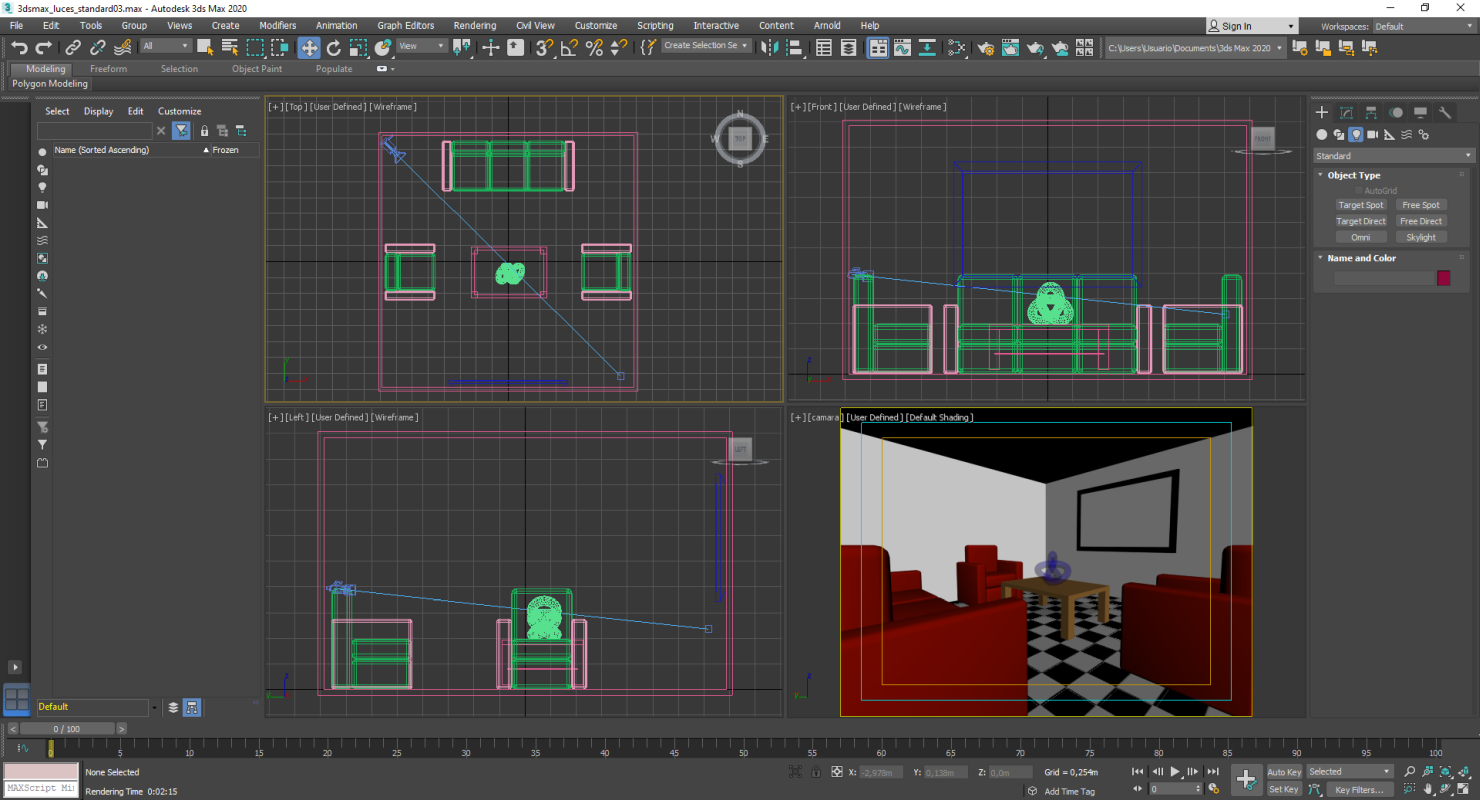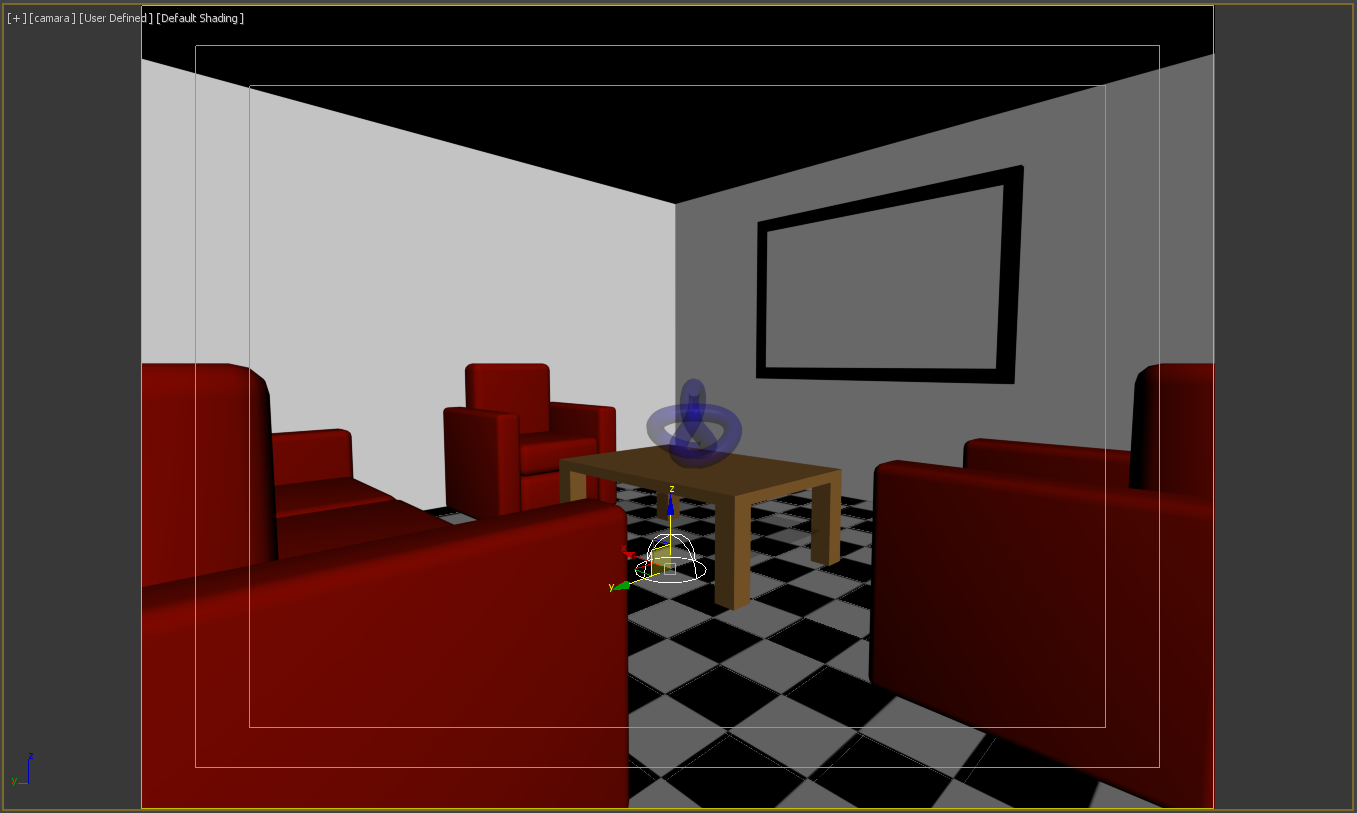En el mundo real, la iluminación afecta nuestras vidas desde ángulos muy variados: permite distinguir siluetas y formas, afecta nuestros estados de ánimo (por ejemplo, las luces de una discoteca), nos alerta sobre peligros u otras indicaciones (semáforo, sirenas, etc.), nos entretiene, etc. Existen muchas fuentes de luz natural y artificial que nos generan muchas variables de iluminación. Intentar emular esas variables en un espacio 3D es el objetivo de las herramientas de iluminación en 3DSMAX. El programa basa a su representación de la iluminación en el ángulo que inciden los rayos en las caras de los objetos. Si este ángulo es perpendicular la iluminación es máxima, en ángulos menores esta irá decreciendo hasta desaparecer cuando los rayos queden tangentes a la superficie. En este tutorial veremos los aspectos básicos de las luces en general y las luces Standard de las que dispone 3DSMAX, junto con sus parámetros esenciales además de ejemplos de aplicación.
Este apunte utiliza un archivo de base, el cual puede ser descargado desde el siguiente vínculo (en formato MAX 2021):
Ejemplos de aplicación de luces Standard
Para ejercitarnos en el uso de las luces Standard, utilizaremos los archivos base de este tutorial. Abrimos el primer archivo y se nos mostrará la siguiente escena:
Como se puede ver, la escena es un cuarto sencillo y cerrado donde tenemos un living y una TV, y que no requiere texturas anexas ya que se han utilizado las propias del programa. Lo que haremos será insertar cada uno de los tipos de luces partiendo con la Onmi Light, la cual dejaremos en X=0, Y=0 y Z=2.1 mts, y luego realizaremos renders (F9) a la vista de cámara del archivo para ver el efecto de estas sobre la escena. Los resultados podemos apreciarlos en las secuencias siguientes:
Render realizado con Omni Light para apreciar el efecto de la luz sobre los objetos de la escena.
Render realizado con Spot Light para apreciar el efecto de la luz sobre los objetos de la escena.

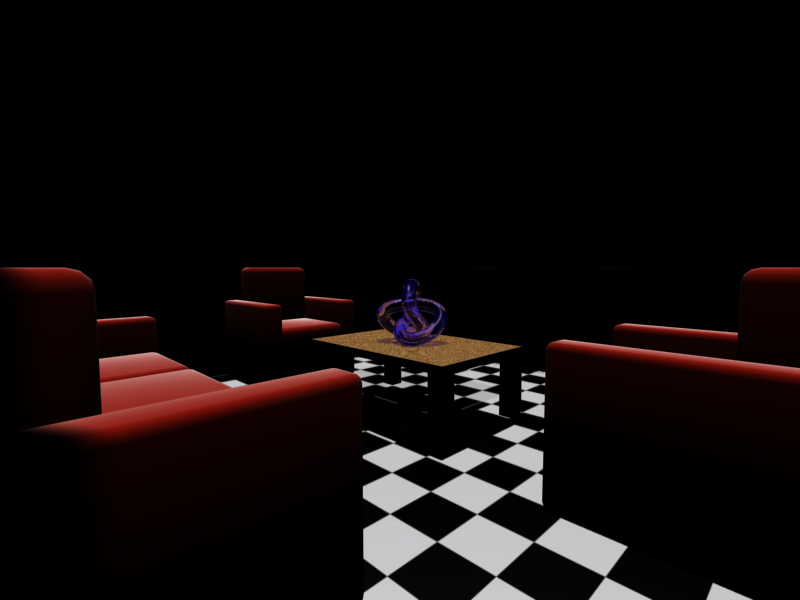 Render realizado con Direct Light para apreciar el efecto de la luz sobre los objetos de la escena.
Render realizado con Direct Light para apreciar el efecto de la luz sobre los objetos de la escena.
Ahora bien, si colocamos una luz de tipo Skylight en el interior de nuestro cuarto y lo renderizamos, notaremos que este sí se ilumina aunque no de manera realista:
Render realizado con Skylight para apreciar el efecto de la luz sobre los objetos de la escena, sin aplicar el plugin Light Tracer.
Ahora probaremos el mismo render pero aplicando el plugin Light Tracer. Para ello, nos vamos a Render Setup (F10) y una vez allí elegiremos la persona Advanced Lightning. En ella elegiremos la opción llamada Light Tracer:
Si realizamos el render a nuestro cuarto una vez configurado el plugin, el resultado es el siguiente:
El mismo render con Skylight pero aplicando el plugin Light Tracer, donde notamos que al ser una escena interior y al no haber vanos, esta no se ilumina.
Como vemos, la escena no se ilumina ya que es una vista cerrada, y como ya sabemos Light Tracer está pensado para escenas de tipo exterior. Podemos mejorar esto incorporando vanos de ventana al cuarto y repitiendo el render, donde veremos algo de iluminación. En el archivo base, este cuarto está oculto y lo invocaremos mediante Unhide all, y luego procedemos a ocultar el cuarto cerrado (primero seleccionándolo y luego mediante Hide Selection) para dejar solamente el de los vanos. Este debiera verse según la imagen siguiente:
Ahora activamos el plugin Light Tracer en Render Setup y realizamos el render para ver el resultado:
Como notamos, en el render quedan manchones pero por lo menos ya podemos ver algo de iluminación. Podemos agregar el sistema Sunlight para generar el efecto de iluminación solar pero como se dijo antes, debido a que Skylight no está diseñado para la iluminación interior, generará problemas en nuestros renders interiores. Para este tipo de escenas, lo mejor es usar el Plugin llamado Radiosity.
El mismo render anterior, pero esta vez combinado con el sistema Sunlight.
 El mismo render anterior, pero se ha aplicado el plugin Radiosity.
El mismo render anterior, pero se ha aplicado el plugin Radiosity.
Luces Standard en Mental Ray
Si disponemos del motor de Render Mental Ray en 3DSMAX (versión 2017 por ejemplo), notaremos que a las luces Standard tradicionales se agregan dos tipos de luces nuevas llamadas MR Area Omni y MR Area Spot respectivamente, las cuales son básicamente luces de tipo Omni y Spot pero que están diseñadas específicamente para este motor de render.
En el caso de estas luces, los parámetros generales son los mismos de las luces Standard pero podremos controlar la forma en que el área de la luz se distribuye en los objetos mediante un panel exclusivo llamado Area Light Parameters.
Si colocamos la luz Mr Area Omni y nos vamos al panel, podremos elegir si queremos distribuirla en modo de esfera o Sphere (donde podremos editar su radio) o de forma cilíndrica o Cylinder, donde podremos ajustar su radio y su altura.
Render realizado con una luz Mr Area Omni para apreciar el efecto de la luz sobre los objetos de la escena. En este caso al área de distribución es de tipo Sphere.
Ahora bien, si colocamos la luz Mr Area Spot Podremos elegir si queremos distribuirla en modo de recángulo o Rectangle (donde podremos editar su largo y ancho) o de forma de disco o Disc, donde podremos ajustar su radio.
Render realizado con una luz Mr Area Spot para apreciar el efecto de la luz sobre los objetos de la escena. En este caso al área de distribución es de tipo Disc.
Debemos recordar que estas luces funcionarán de mejor forma en el motor de render Mental Ray.
Iluminación ambiental global
Al ser emitida la luz, los rayos de esta se propagan en el espacio hasta impactar sobre alguna superficie u objeto. Esta puede hacer que el rayo rebote total o parcialmente, o que sea absorbido por el medio. Cuando la luz rebota contra una superficie, prosigue su camino con menor intensidad hasta volver a impactar con otra superficie y repitiendo el proceso de forma constante hasta desaparecer completamente. Todo este proceso genera lo siguiente:
A toda esta luz rebotando a la deriva en el espacio se le llama Iluminación Ambiental, y no es posible definir un origen preciso de la misma. Calcular el rebote de todos los rayos exige muchísimo cálculo de parte del programa 3DSMAX y por ende, mucho tiempo de render. Podemos resolver parcialmente este problema utilizando el parámetro de luz ambiental o Global Lightning. Podemos configurarlo asignándole un color determinado y esto afectará a todos los objetos por igual en las zonas que no están iluminadas. Este parámetro lo configuramos en Rendering >> Environment. Para mostrar la configuración de este tipo de iluminación, utilizaremos el siguiente render de base:
Render base mediante una luz Omni y sistema Sunlight, sin plugin de iluminación activado.
Los parámetros son los siguientes:
- Tint: por defecto, esta opción está de color blanco. Al cambiarlo, Tint tiñe las luces de la escena con un determinado color. En este caso, la luz ambiental o ambient no se ve afectada.
En el ejemplo, al render se le ha aplicado en Tint el color fucsia, mientras que los otros parámetros están por defecto.
- Level: Establece el nivel de intensidad de la iluminación. Un valor superior a 1 aumenta la intensidad de todas las luces de la escena por igual, mientras que los valores inferiores a 1 la atenúan.
En el ejemplo, al render anterior se le ha aplicado en Level el valor 3.
 En el ejemplo, al render anterior se le ha aplicado en Level el valor 0,3.
En el ejemplo, al render anterior se le ha aplicado en Level el valor 0,3.
- Ambient: por defecto, esta opción está de color negro. Al cambiarlo, la luz ambiente o “Ambient” afectará a todas las zonas no iluminadas (sombreados) de todos los objetos de la escena por igual.
En el ejemplo, al render anterior se le ha aplicado el color verde claro en Ambient.
Debemos recordar que podremos insertar la cantidad de luces que estimemos conveniente en nuestra escena, y que estos parámetros pueden ser configurados en cada luz por separado o al mismo tiempo si todas están en modo Instance.
Puede ir a la tercera parte de este apunte mediante este enlace.
| Bibliografía utilizada:
– Tutorial Luces y Sombras del profesor Sebastián Huenchual H., Carrera Animación Digital 3D, Instituto DGM. |